Préstamos digitales a largo plazo
- Administrador general del sistema
- Técnico de inventario digital
Préstamos digitales a largo plazo
El préstamo digital a largo plazo es un proceso por el cual las bibliotecas pueden prestar copias digitales (representaciones) de materiales físicos a los usuarios por periodos de un día o más. El sistema imita la experiencia del préstamo de ejemplares físicos, ya que permite limitar el número de copias digitales que se prestan simultáneamente y configurar el plazo del préstamo. Al igual que con los ejemplares físicos, si la copia digital está en préstamo, el solicitante entra en una lista de espera. Alma lleva un registro de los usuarios que han solicitado la representación digital y notifica a la siguiente persona de la lista de espera cuando está disponible.
Configurar préstamos digitales a largo plazo
A fin de habilitar el acceso al préstamo digital a largo plazo para una representación digital, configure un derecho de acceso para un préstamo digital a largo plazo y asígnelo a la representación digital pertinente. El procedimiento supone que los ejemplares físicos pertinentes ya han sido retirados de la circulación, digitalizados y añadidos como representación digital al título.
Configurar derechos de acceso para préstamos digitales a largo plazo
El primer paso para configurar una representación digital para préstamos digitales a largo plazo es configurar los derechos de acceso a préstamos digitales a largo plazo:
- Abra la página Política de derechos de acceso (Configuración > Servicios al usuario > Gestión de derechos de autor > Derechos de acceso), seleccione Añadir derechos de acceso, rellene los campos y seleccione la casilla de verificación Préstamo digital a largo plazo.
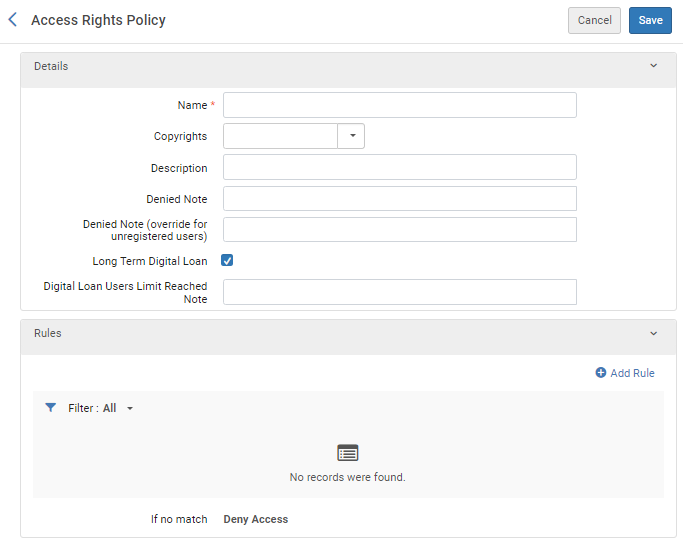 Política de derechos de acceso
Política de derechos de acceso - En el campo Nota de límite de usuarios de préstamo digital alcanzado, introduzca el texto de la nota que desea que aparezca cuando un usuario solicite el recurso que ha alcanzado su número máximo de usuarios simultáneos.
- Seleccionar Añadir regla. La sección Parámetros de préstamo digital a largo plazo está disponible:
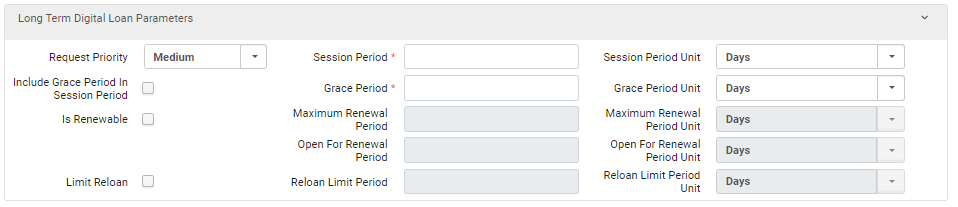 Parámetros de préstamo digital a largo plazo
Parámetros de préstamo digital a largo plazoLa siguiente tabla describe los parámetros:
- Seleccionar Guardar.
Puede crear reglas separadas para diferentes grupos de usuarios. De este modo, los académicos, por ejemplo, podrían disponer de más tiempo para acceder a la representación digital y se les asignaría mayor prioridad.
Para obtener más información sobre la configuración de derechos de acceso, véase Configurar políticas de derechos de acceso para objetos digitales.
Asignar el derecho de acceso a una representación digital
El segundo paso en la configuración de una representación digital para préstamos digitales a largo plazo es asignar el derecho de acceso a una representación digital.
- En el Editor de recursos de representación digital de un título digital, en el área Derechos, seleccione el derecho de acceso al préstamo digital a largo plazo que creó en el paso anterior. Aparece un icono junto al campo Derechos de acceso que indica que el derecho de acceso es para préstamos digitales a largo plazo.
 Derechos
Derechos - En el campo Número de usuarios simultáneos, introduzca el número de usuarios que pueden acceder simultáneamente a la representación digital. Esto generalmente sería el número de copias físicas que reemplaza la versión digital. Ingresar 0 evita cualquier acceso a este recurso.
- Seleccionar Guardar.
Su representación digital ya está lista para su acceso con préstamos digitales a largo plazo.
Solicitudes de préstamo digital a largo plazo
Después de asignar un derecho de acceso de préstamo digital a largo plazo a una representación digital, esta puede ser solicitada. Esto lo puede realizar:
1. Un miembro del personal que realiza una solicitud en nombre de un usuario.
2. Un cliente realizando una petición directamente desde Primo VE.
3. Un miembro del personal que accede al recurso desde Alma.
Flujo de trabajo de las solicitudes de préstamo digital a largo plazo
El siguiente diagrama describe el flujo de trabajo de una solicitud de préstamo digital a largo plazo:
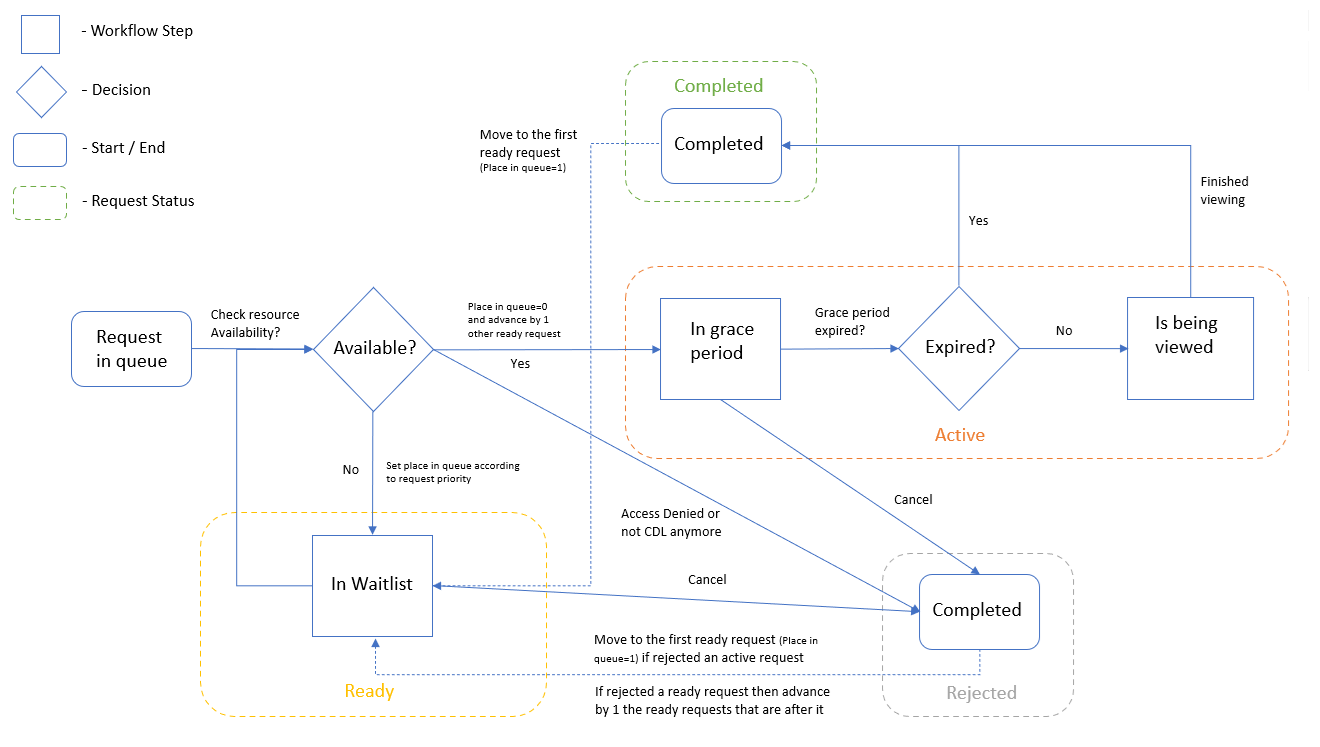
A continuación, se describe el flujo de trabajo ilustrado por la tabla anterior que comienza tras la solicitud de una representación de préstamo digital a largo plazo:
| # | Condición del flujo de trabajo | Estado de la solicitud | Paso de flujo de trabajo | Resultados |
|---|---|---|---|---|
| 1 | El recurso no está disponible (se ha alcanzado el límite de usuarios simultáneos). | Listo | En lista de espera | Se envía una notificación (por correo electrónico o SMS) al solicitante informándole de que su solicitud se ha añadido a la lista de espera, con el lugar que ocupa en ella y otra información relacionada. |
| 2 | El recurso pasa a estar disponible. | Activo | En periodo de gracia | El lugar en la cola se establece en 0. El solicitante recibe una notificación de que el recurso está disponible para su acceso durante el periodo de gracia definido, así como un enlace al registro en Primo VE. |
| 3 | El solicitante accede al recurso con los enlaces del servicio digital en la pantalla de registro de Primo VE antes de que expire el periodo de gracia. | Activo | Está siendo visto | El reloj de la sesión inicia la cuenta atrás. |
| 4 | El solicitante termina de ver el recurso o finaliza el periodo de sesión. | Terminado | Terminado | Se notifica a la siguiente solicitud de la lista de espera (en función de su prioridad y fecha de solicitud) que el recurso está disponible y el flujo de trabajo pasa al paso nº 2. |
| 5 | Si el periodo de gracia expira antes de que el solicitante acceda al recurso. | Terminado | Terminado | Se envía una notificación al solicitante de que la oportunidad de acceder al recurso ha terminado. Se notifica a la siguiente solicitud de la lista de espera que el recurso está disponible y el flujo de trabajo pasa al paso nº 2. |
| 6 | Si aún no se ha accedido a un recurso solicitado (el paso del flujo de trabajo aún no es "Se está viendo"), un miembro del personal puede cancelar la solicitud. | Rechazado | Terminado | Se envía al solicitante una notificación de cancelación de la solicitud.
|
En la siguiente tabla se describen los diferentes estados de las solicitudes:
| Estado de la solicitud | Descripción |
|---|---|
| Listo | La solicitud está esperando en la lista de espera para ser completada. |
| Activo | La solicitud se está completando actualmente. |
| Terminado | La solicitud se completó. |
| Rechazado | La solicitud se canceló. |
La siguiente tabla describe los diferentes pasos del flujo de trabajo:
| Paso de flujo de trabajo | Descripción |
|---|---|
| En lista de espera | La solicitud está en la lista de espera. |
| En periodo de gracia | La solicitud se encuentra en periodo de gracia a la espera de que el solicitante acceda al recurso. |
| Está siendo visto | El solicitante está viendo el recurso en este momento. |
| Terminado | La solicitud ya no está activa (se ha cancelado o ha terminado de visualizarse). |
Crear una solicitud en nombre de un usuario
Los miembros del personal pueden crear una solicitud en nombre de un usuario para acceder a una representación digital a través de préstamos digitales a largo plazo.
- Para el título digital para el que desea crear una solicitud, seleccione Solicitar en la lista desplegable de acciones de los resultados de la búsqueda de títulos digitales.
- En la lista desplegable Tipo de solicitud, seleccione Solicitud de préstamo digital a largo plazo. Aparecerá lo siguiente:
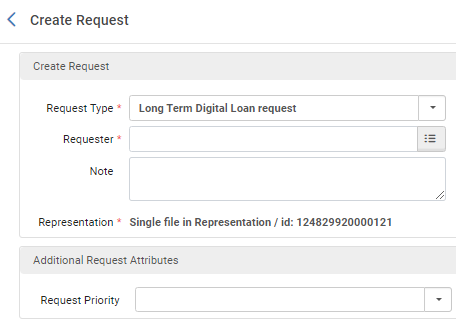 Crear solicitud
Crear solicitud - En el campo Solicitante, seleccione el nombre del usuario en cuyo nombre está creando la solicitud.
- En el campo Nota, puede introducir una nota que se añadirá a la solicitud.
- En el campo Representaciones, seleccione la representación digital para la que desea crear la solicitud. Si el título solo tiene una representación con derechos de acceso al préstamo digital a largo plazo, solo se mostrará esa representación.
- En el campo Prioridad del solicitante, puede seleccionar una prioridad e ignorar la prioridad por defecto configurada con el derecho de acceso.
- Seleccionar Enviar.
Crear una solicitud de préstamo digital a largo plazo de Primo VE
Cuando un usuario desea acceder a un recurso digital que tiene configurada una lista de espera de préstamos digitales a largo plazo y el usuario no puede acceder al recurso inmediatamente, se muestra un mensaje personalizable debajo del enlace del servicio de despliegue en la página de despliegue completo del título digital que indica que el usuario necesita entrar en una lista de espera antes de acceder al recurso:
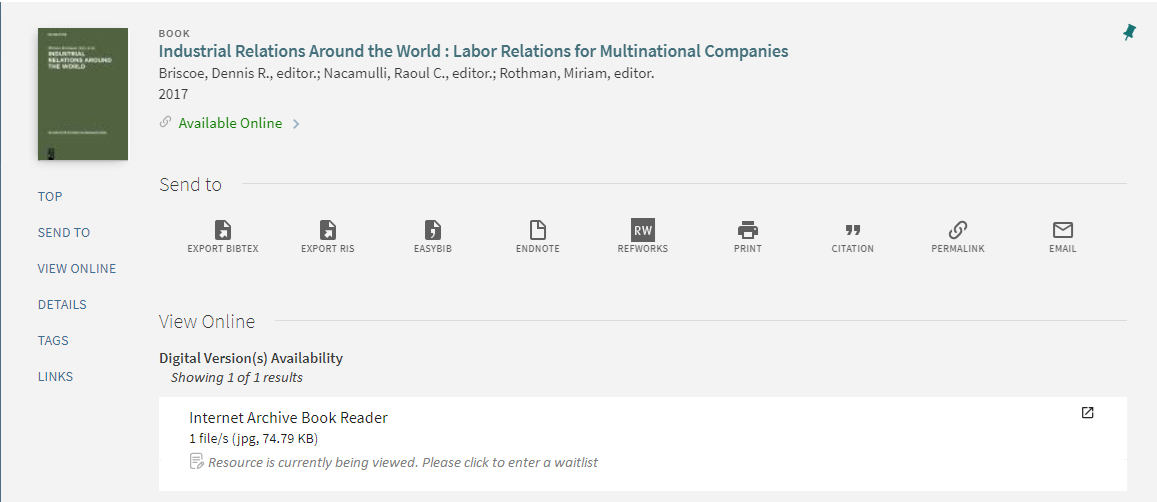
Cuando un usuario clica en el enlace para acceder al recurso, si el recurso está disponible inmediatamente, se muestra una página con el periodo de tiempo en el que el recurso está disponible para el usuario después de que se acceda a él. Además, se muestra un enlace al recurso.

Si el usuario debe entrar en una lista de espera antes de acceder al recurso, se muestra la siguiente página indicando el número del usuario en la cola, cuánto tiempo dura el periodo de gracia antes de que el recurso pase a la siguiente persona en la lista de espera, y durante cuánto tiempo está disponible el recurso para el usuario después de acceder a él.
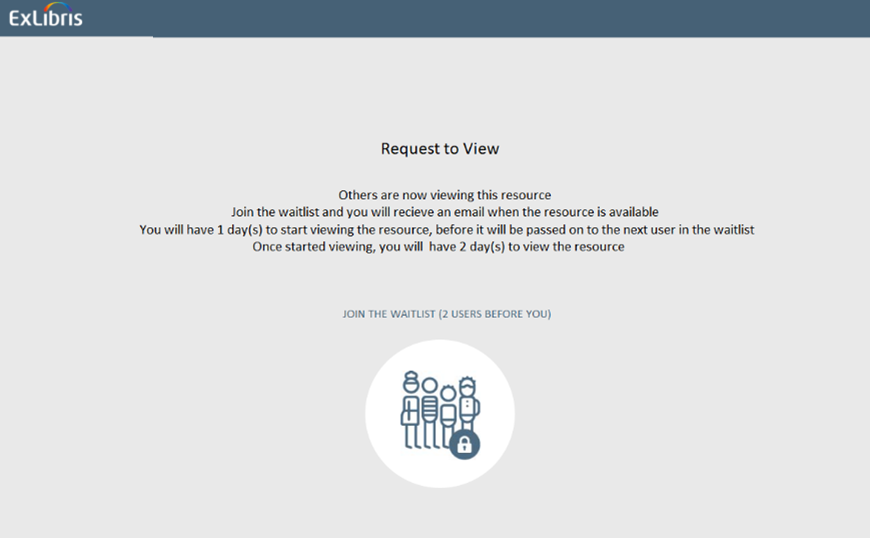
Cuando el recurso está disponible, el usuario recibe una notificación por correo electrónico (también es posible por SMS) de que el recurso está disponible. Por ejemplo:
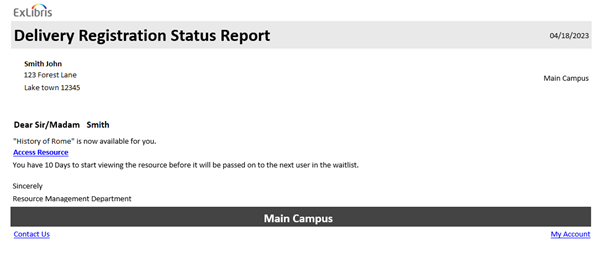
Para obtener más información sobre las notificaciones por correo electrónico para préstamos digitales a largo plazo, consulte Configurar la carta de usuario de préstamos digitales a largo plazo.
Las solicitudes de visualización del usuario, tanto las que aún están en lista de espera como las que están siendo atendidas y visualizadas por el usuario, se muestran en la pestaña de solicitudes de la tarjeta de biblioteca del usuario:
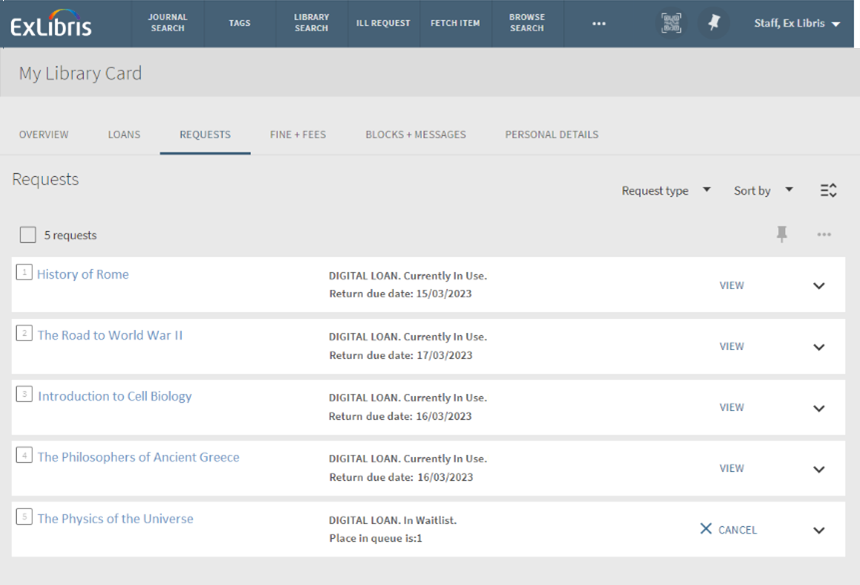
Esta página muestra información relevante sobre la solicitud, como los periodos de sesión y gracia permitidos. Los usuarios pueden clicar en un título para ir a la página de despliegue completo del título, ver el recurso (si está disponible para su consulta) y cancelar una solicitud en la lista de espera.
Monitorear solicitudes de préstamo digital a largo plazo
Para monitorear las solicitudes de préstamo digital a largo plazo de sus recursos, seleccione Servicios al usuario > Solicitudes de recursos > Monitorear solicitudes y procesos de ejemplares. Filtre los resultados al seleccionar Solicitud de préstamo digital a largo plazo en Tipo de solicitud/proceso de la lista de facetas.
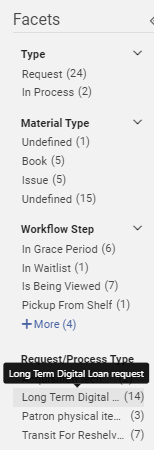
Aparece una lista de las solicitudes de préstamo digital a largo plazo:
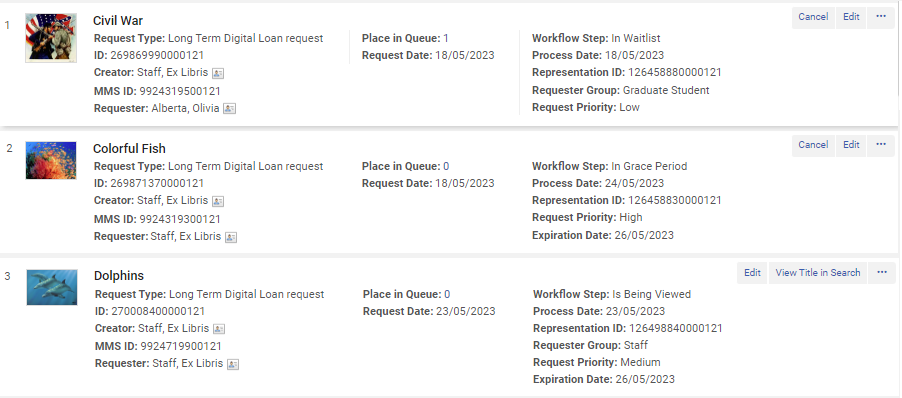
Para cada solicitud, aparece información diversa, como:
- El creador de la solicitud
- El título y la representación que se solicita
- El usuario en cuyo nombre se hizo la solicitud
- El lugar en la cola en el que se encuentra el usuario en la lista de espera
- El paso del flujo de trabajo en el que se encuentra actualmente la solicitud
- El grupo del solicitante
- La prioridad del solicitante
Las siguientes acciones están disponibles en esta página:
- Para filtrar la lista de solicitudes por Estado de actividad, seleccione una opción de la lista desplegable.
- Para cancelar una solicitud, seleccione Cancelar. Puede seleccionar un motivo de solicitud de cancelación como con otras solicitudes.
- Para editar una solicitud, seleccione Editar. Desde aquí, puede cambiar la nota y la prioridad de la solicitud. Los demás campos de la solicitud no pueden modificarse para las solicitudes existentes.
- Seleccione el número en el campo Lugar en cola para ver todas las solicitudes en lista de espera del título:
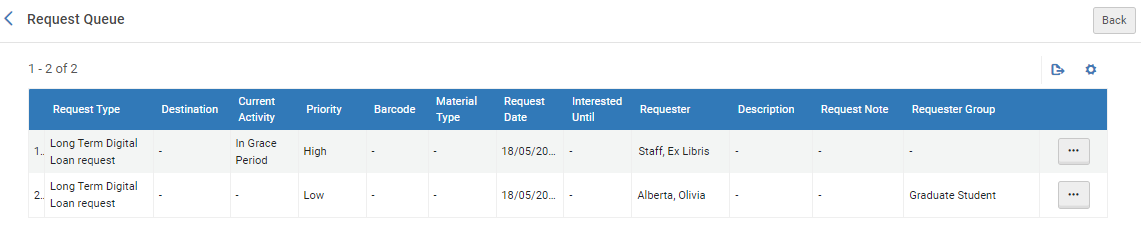 Cola de solicitudes
Cola de solicitudesAparece información relativa a las solicitudes. Seleccione el botón de acciones para mostrar los parámetros de la solicitud y editarla.
- Otras acciones disponibles desde el botón Acciones para todas las solicitudes son Ver título en la búsqueda y Ver rastro de auditoría. Para más información sobre estas opciones y sobre la gestión de solicitudes en general, véase Gestión de solicitudes de recursos.
Las solicitudes también pueden buscarse y visualizarse utilizando el tipo de búsqueda Solicitudes en el cuadro de búsqueda permanente
Indicador de disponibilidad en los Resultados de búsqueda de títulos de Alma
Cuando busque títulos digitales y seleccione la pestaña Digital, un indicador en la columna Disponibilidad de préstamo digital le informará si la representación está disponible (porque no se ha alcanzado el límite de usuarios simultáneos) o si no está disponible (porque se ha alcanzado el límite de usuarios simultáneos). Ningún valor indica que la representación no está configurada para préstamos digitales a largo plazo.
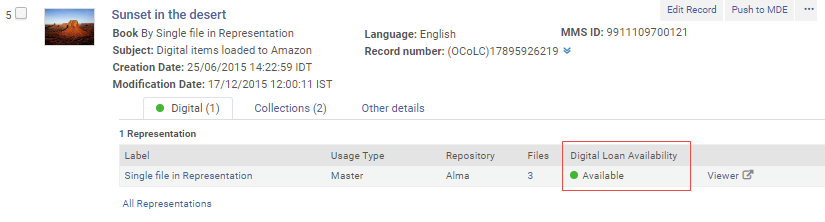
Ejemplares físicos relacionados
Puede asociar ejemplares físicos a su equivalente en recursos de préstamo digital a largo plazo. Esto puede hacerse desde la pestaña Ejemplares físicos relacionados que aparece en el Editor de recursos de representación digital cuando un derecho de acceso de préstamo digital a largo plazo está asociado a la representación:
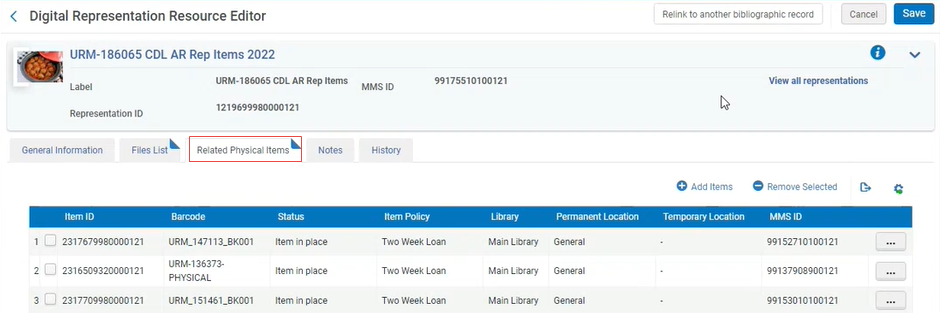
Seleccione Añadir ejemplares para mostrar los resultados de la búsqueda de ejemplares físicos con el mismo MMS ID que el recurso digital. Seleccione los que desee asociar a la representación.
Desde las acciones de fila para el ejemplar físico, están disponibles las siguientes opciones:
- Ver ejemplar en la búsqueda - Ver el ejemplar físico en los resultados de búsqueda del repositorio con la funcionalidad disponible de esa área
- Eliminar – Elimina el ejemplar de la pestaña Ejemplares físicos relacionados
Configurar la carta de usuario de préstamo digital a largo plazo
Se envía una carta a los usuarios con los siguientes fines:
- Para notificarles que están en lista de espera para la representación digital solicitada
- Para notificarles que la representación digital está disponible y que disponen de un plazo de gracia para acceder a ella
- Para notificarles que el plazo de gracia ha expirado si no han accedido a la representación durante dicho plazo
- Para notificarles la cancelación de una solicitud
Puede personalizar esta carta, llamada Carta de estado de registro de entrega, desde Configuración > Cartas generales > Configuración de cartas. Hay una carta enviada por correo electrónico y otra enviada por SMS para las solicitudes iniciadas por los usuarios. Para más información sobre la configuración de cartas, consultar Configuración de cartas de Alma.

